Nejbezpečnějším způsobem aktualizace iPhonu, iPodu Touch nebo iPadu je použití iTunes, ale stažení celé verze pro iOS nejen že spotřebuje větší šířku pásma, ale také zabere více času. Zde přichází na řadu OTA; Funkce aktualizace OTA (Over the Air) umožňuje uživatelům aktualizovat svůj iPhone, iPod Touch a iPad bez připojení k iTunes. Tato funkce byla poprvé představena v iOS 5 a pomocí této funkce můžete aktualizovat na nejnovější verze iOS přes Wi-Fi. Na rozdíl od Android a další mobilní OS, funkce OTA v iOS fungovala jako kouzlo, ale nyní tato funkce vytváří určité problémy uživatelů.
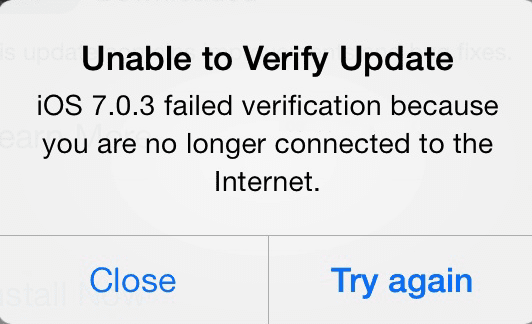
Mnoho uživatelů si stěžovalo, že nemohli aktualizovat svá iDevices na nejnovější iOS 7.0.4 a většina z nich obdržela chybu „Unable to Verify Update“. Tato chyba znázorňuje: „Ověření se nezdařilo, protože nejste připojeni k internetu“. Vaše zařízení iDevice je však připojeno k funkčnímu připojení Wi-Fi. Na druhou stranu si někteří uživatelé také uvědomují, že verze pro iOS není správná. Nejčastěji je vidět na zařízeních s předchozími verzemi iOS. Pokud například používáte iOS 7.0.1 a pokoušíte se aktualizovat na iOS 7.0.4, může se zobrazit tato chyba.
Bohužel, pokud máte tuto chybu, nepropadejte panice, protože tuto chybu můžete vyřešit pomocí jednoduchých metod níže.
-
Obsah
- Restartujte aplikaci Nastavení:
- Restartujte svůj iPhone:
- Obnovit všechna nastavení sítě:
-
Závěr:
- Související příspěvky:
Restartujte aplikaci Nastavení:
Toto je nejjednodušší a nejspolehlivější metoda, jak tuto chybu opravit; mnoho uživatelů tuto chybu opravilo. Pokud jste v aplikaci nastavení, ukončete aplikaci a znovu ji otevřete. Zde je návod, jak to udělat.
- Otevřete multitaskingový panel, [Dvojitým kliknutím na tlačítko Home otevřete multitaskingový zásobník].
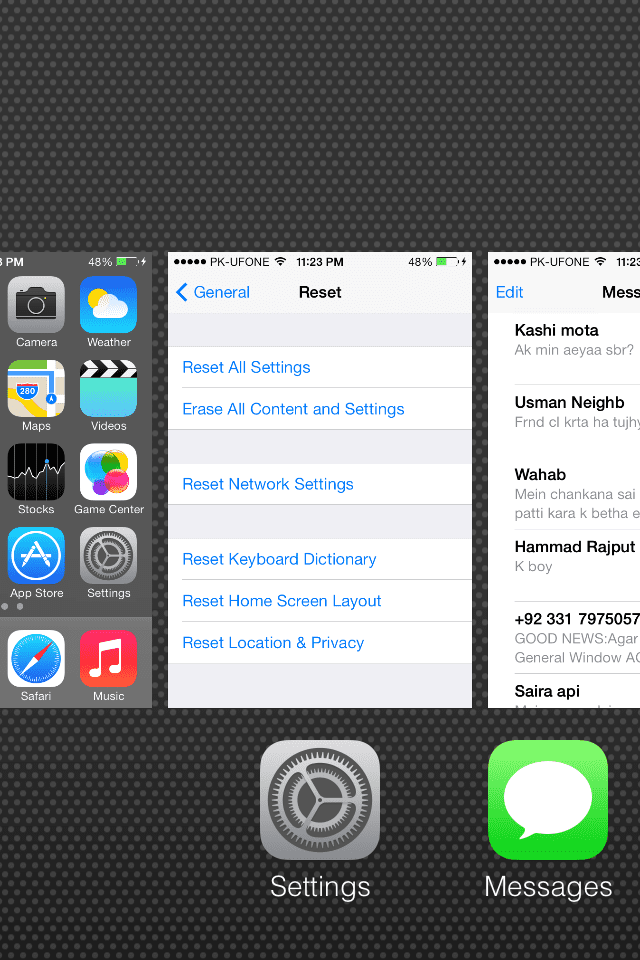
- Zde uvidíte všechny dříve otevřené aplikace na vašem iPhone, přejetím zespodu nahoru aplikaci zavřete, zavřete aplikaci „Nastavení“.
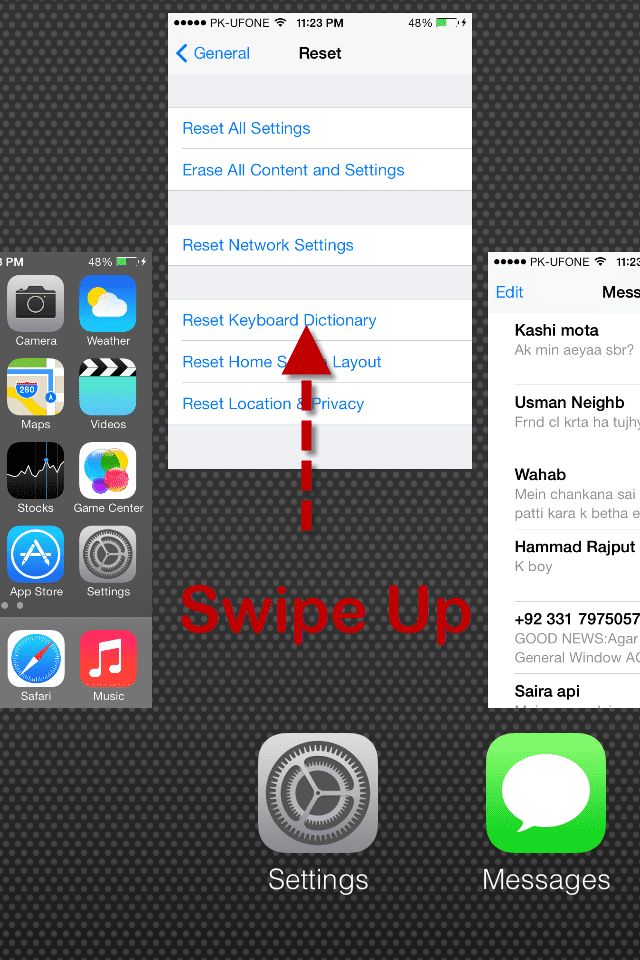
- Po zavření aplikace nastavení přejděte na domovskou obrazovku
- Znovu spusťte aplikaci nastavení, klepněte na „Obecné“
- Klepněte na „Aktualizace softwaru“ a počkejte na instalaci tohoto procesu.
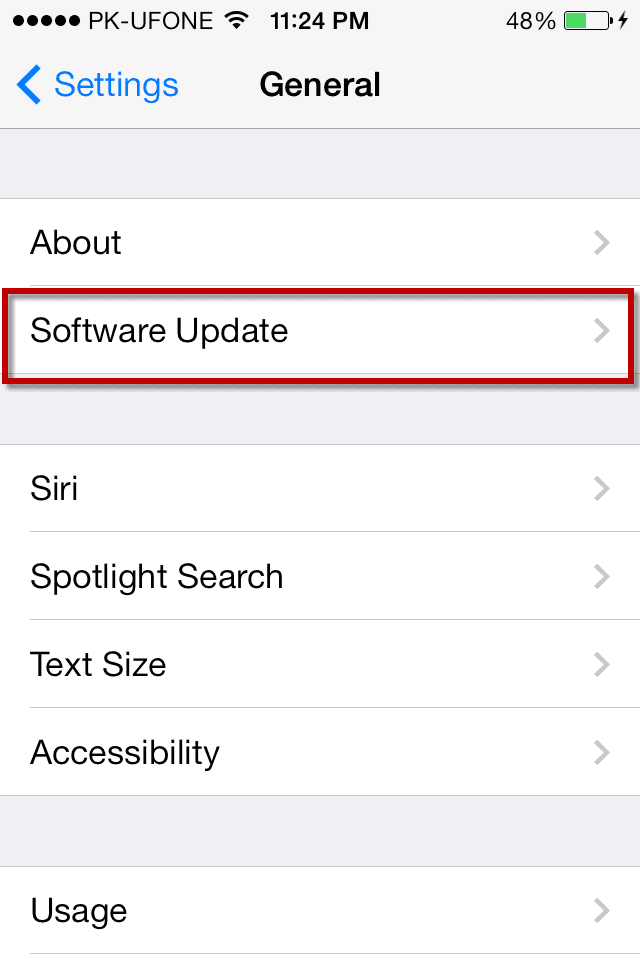
Tato metoda vyřešila problém pro většinu uživatelů; pokud to však pro vás nefungovalo, přejděte na druhou metodu.
Restartujte svůj iPhone:
Tento problém lze také vyřešit restartováním vašeho iPhone. Automaticky zavře všechny aplikace a restartuje vaše aplikace.
Obnovit všechna nastavení sítě:
Pokud pro vás ukončení a opětovné otevření aplikace nastavení nebo restartování iPhone nefungovalo, máme jinou metodu, jak tento problém vyřešit. Toto je spojeno s vaším síťovým nastavením; můžete resetovat nastavení sítě a zkusit aktualizaci nainstalovat znovu. Zde je návod, jak to udělat.
- Přejděte na domovskou obrazovku a klepněte na „Nastavení“
- Klepněte na „Obecné“
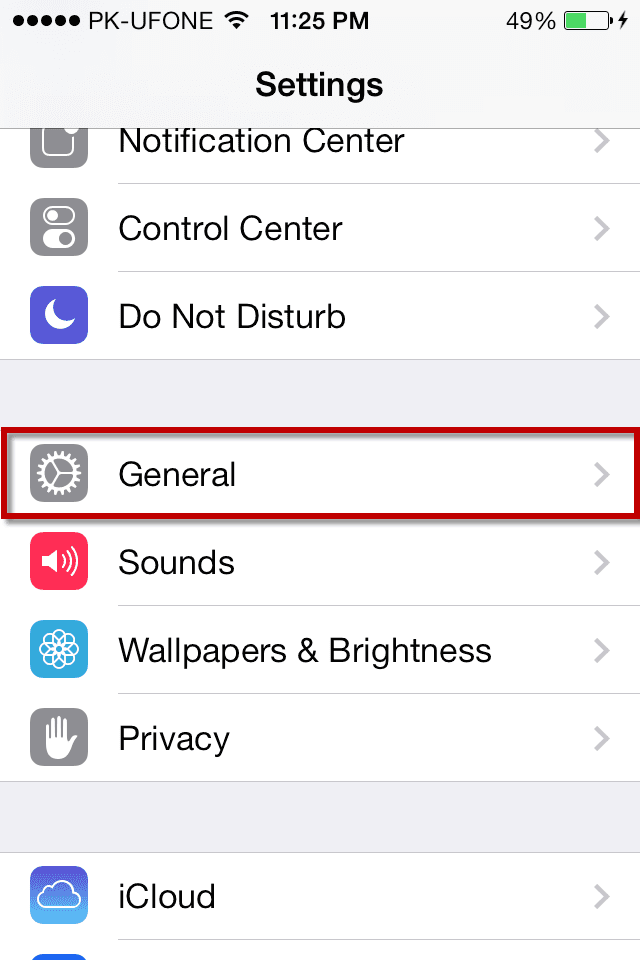
- Přejděte dolů a klepněte na „Resetovat“ v dolní části
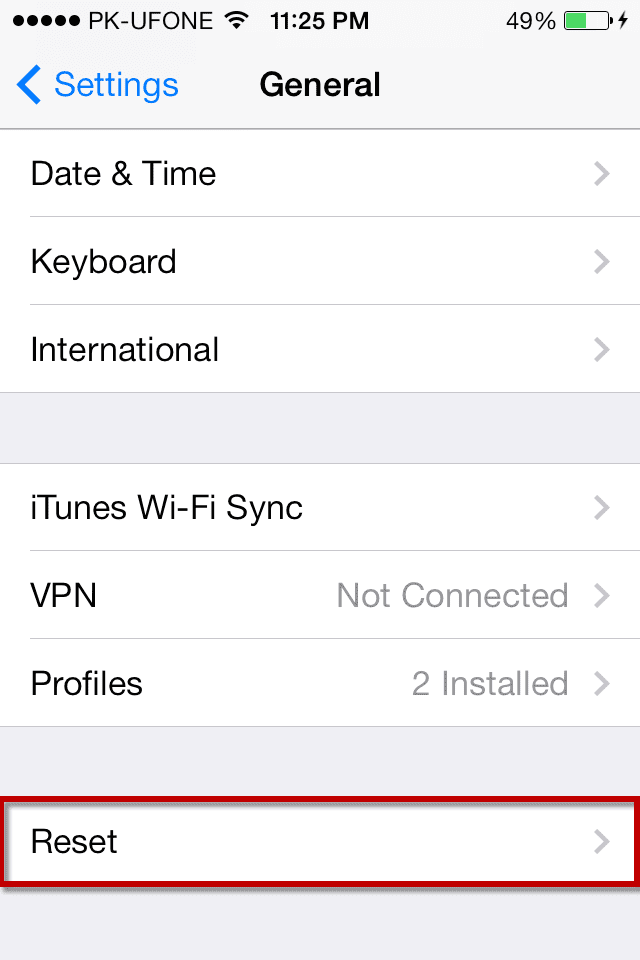
- Klepněte na „Obnovit nastavení sítě“
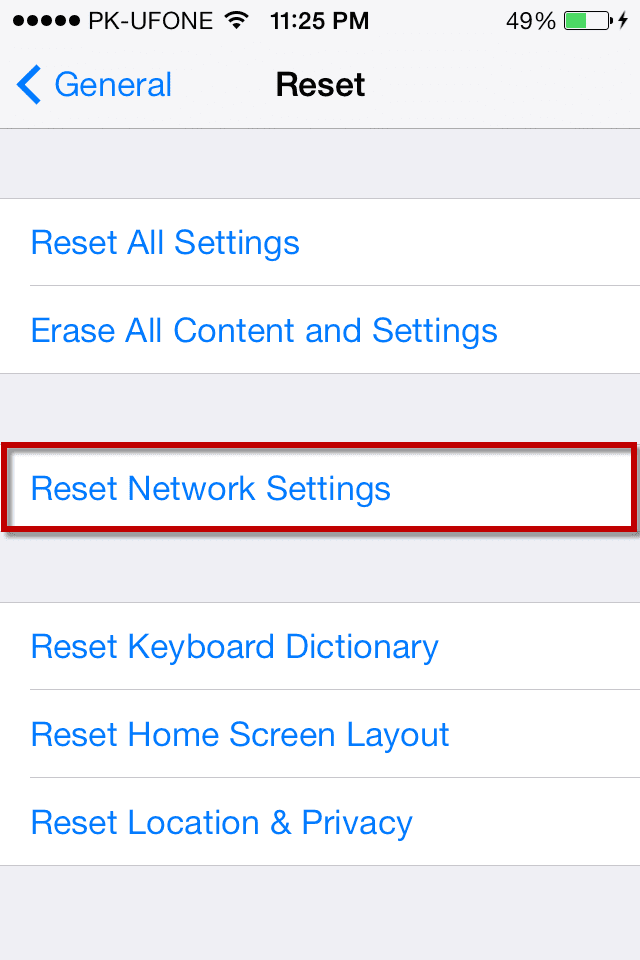
- Zobrazí se vyskakovací okno, klikněte na „Resetovat nastavení sítě“ [Tímto se obnoví všechna síťová nastavení a všechna síťová nastavení na tovární nastavení].
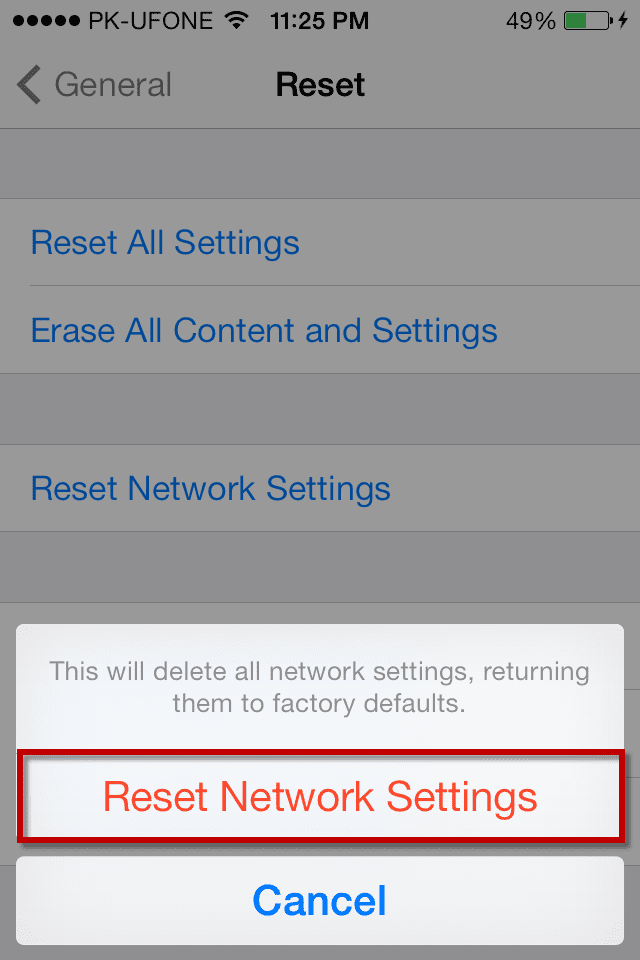
- Po resetování restartuje vaše iDevice.
- Po restartování přejděte na „Nastavení“ a klepněte na „Sítě Wi-Fi“
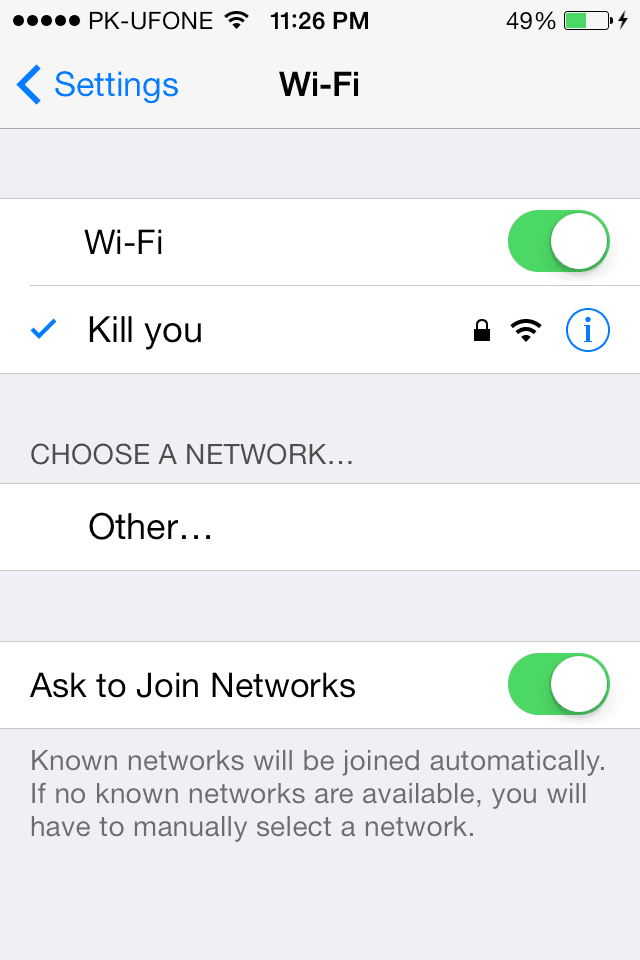
- Připojte se k síti Wi-Fi a aktualizujte své zařízení iDevice přechodem na „Aktualizace softwaru“.
Tato metoda fungovala pro většinu uživatelů, pokud stále nemůžete aktualizovat své iDevice na nejnovější iOS.
Závěr:
První nebo druhá metoda fungovala pro většinu uživatelů; pokud vám to však nefunguje, připojte svůj iPhone k počítači pomocí kabelu USB. Kliknutím na „Aktualizovat“ aktualizujete své iDevice na nejnovější verzi iOS.